
迅雷怎么导入安卓系统里,电脑视频一键导入安卓手机教程
时间:2025-02-27 来源:网络 人气:
你有没有想过,如何把那些在电脑上下载的电影、音乐、软件等宝贝,轻松地搬到你的安卓手机里呢?别急,今天就来给你支个招,让你用迅雷轻松导入安卓系统里,让你的手机瞬间变身移动硬盘!
一、电脑端操作:打开迅雷,找到你的宝贝
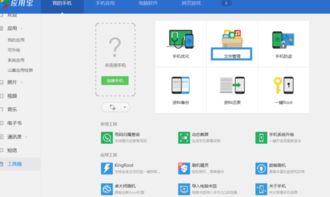
1. 打开迅雷:首先,你得打开电脑上的迅雷软件,是不是觉得它就像你的私人助手,随时准备帮你搞定下载任务呢?
2. 找到已完成任务:在迅雷首页,点击“已完成”列表,这里就是你之前下载的宝贝们的聚集地啦!
3. 选择传输方式:将鼠标拖放到视频标题上,你会看到一个手机图标,点击它,选择“手机”传输方式。
二、手机端操作:扫一扫,接收宝贝
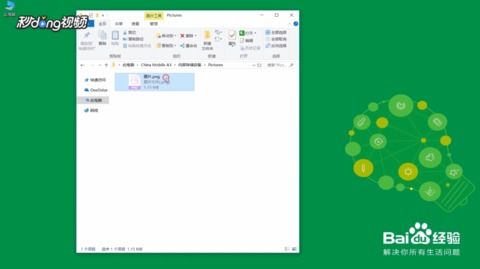
1. 打开手机迅雷:在手机上打开迅雷APP,是不是觉得它也和你一样,随时随地都在线呢?
2. 扫一扫:点击右上角的菜单,选择“扫一扫”,然后对准电脑上的提示弹窗,是不是觉得就像是在玩捉迷藏一样有趣?
3. 接收宝贝:扫描成功后,你会看到一个创建弹窗,点击“打开”,然后点击“下载”,是不是觉得你的手机就像个超级英雄,正在接收来自电脑的宝贝呢?
三、手机相册里找宝贝
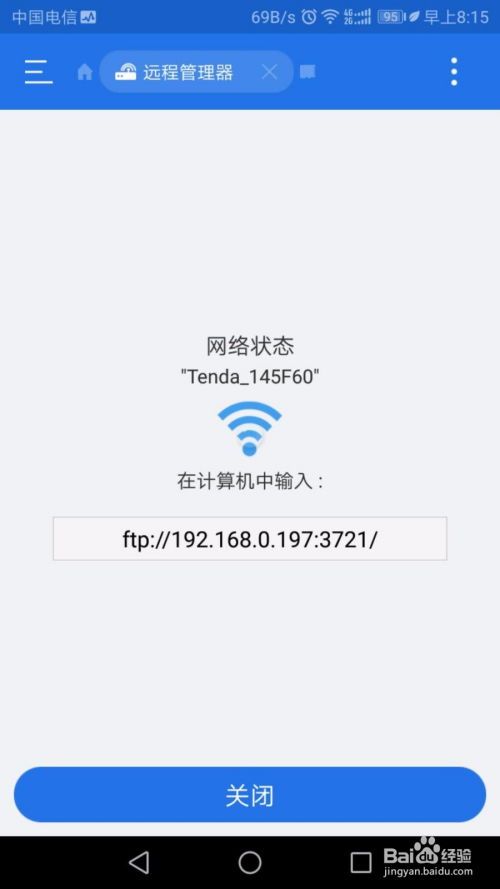
1. 打开相册:下载完成后,你可以在手机相册里找到这些宝贝,是不是觉得它们就像是你手机里的宝藏,等待你去发现?
2. 导入相册:如果你想要将下载的视频导入到手机相册,可以在迅雷APP中长按下载的文件,选择“更多”,然后点击“打开本地存储目录”,找到视频文件,选择“导出到相册”。
四、手机迅雷里的宝贝搬家
1. 打开迅雷:在手机上打开迅雷APP,点击屏幕下方的“我的”,然后点击“设置”。
2. 选择存储路径:在设置中,选择“存储路径”,然后选择“外置存储卡”。
3. 搬家:在手机上找到“视频管理”-“本地”-“SD卡”,将下载的视频文件移动到外置存储卡中。
五、电脑迅雷到U盘的宝贝转移
1. 右击文件:在电脑上,右击下载好的文件,选择“发送到”,然后选择U盘。
2. 旧版迅雷操作:如果你使用的是旧版的迅雷7,右击文件后,选择“系统关联菜单”,然后选择“发送到”,再选择U盘。
怎么样,是不是觉得这些操作简单又方便呢?现在,你就可以把电脑上的宝贝轻松搬到安卓手机里,随时随地享受你的移动生活啦!记得,用迅雷,让你的手机生活更加丰富多彩!
相关推荐
教程资讯
系统教程排行













